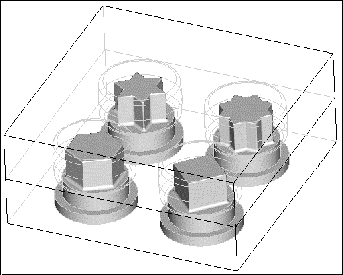欲建立帶有不同型芯插銷的四模穴模具
主要任務是建立一個生產四種不同塑膠零件的四模穴模具。
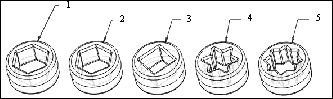
1. 塞形 (類屬模型)
2. 六角形
3. 方形
4. 6 角星形
5. 8 角星
這些塑膠零件是一個類屬零件的例證,如圖所示。設計零件例證的名稱為:六角形、方形、6 角星形及 8 角星形。需要四種不同的模仁插銷以產生不同的孔形狀。
1. 建立模具。使用「模具設計」建立模具模型。
2. 建構「參照零件」佈局。建立參照零件配置圖。將六角形例證作為對話方塊要求的設計零件。輸入 HEXAGON_REF 作為參照零件名稱。選取「矩形」(Rectangle) 配置圖類型,指定增量 (兩個方向的 2 項),以及參照零件之間的距離。
3. 建立參照零件例證。在「零件」模式中擷取 HEXAGON_REF 參照零件。建立參照零件的 3 個族表例證 (SQUARE_REF、STAR6_REF 和 STAR8_REF)。新增 HEXAGON 模型作為「合併零件」族表項目,並用 SQUARE、STAR6 和 STAR8 模型取代相對應的例證。
專用名稱 | 合併零件 |
|---|---|
HEXAGON_REF | 六角形 |
SQUARE_REF | 方形 |
STAR6_REF | 方形 |
STAR8_REF | 8 角星 |
4. 根據例證調整「參照零件」配置圖。使用 > 重新定義參照零件配置圖。將配置圖類型切換為「可變」(Variable)。視適當情況,將 HEXAGON_REF 參照零件取代為 SQUARE_REF、STAR6_REF 以及 STAR8_REF 例證。
5. 新增一個工件。組裝或建立一個如圖所示的工件:
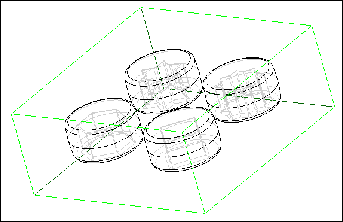
6. 建構一個分模面。使用 > ,建立陰影分模面。選取用於建立「陰影」的所有參照零件。在此情況下,定義「關閉」平面 (XY 平面)。使用工具列上的「遮蔽」(Blank) 圖示遮蔽參照零件:Square_ref、Star6_ref 與 Star8_ref。
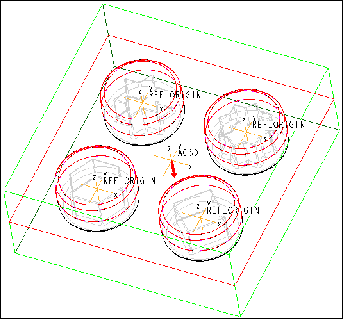
7. 建構模仁插入的體積塊。確保 MOLD_VOL_SURF_NO_AUTO_ROLLBACK config.pro 選項設定為 YES。為下圖所示的參照零件 HEXAGON_REF 建立一個模仁插銷體積塊,並將其命名為 HEXAGON_INSERT。
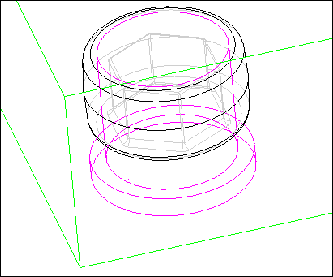
8. 將體積塊裁剪到參照零件幾何。按一下「參照零件切除」(RefPart Cutout) ,依據參照零件來裁剪體積塊。

9. 為體積塊建立「陣列」。建立 HEXAGON_INSERT 體積塊的陣列,以建立代表所有其它參照零件的插入單元的體積塊。為此,為體積塊中的所有特徵建立一個「陣列」(Pattern)。
10. 分割模具。使用 > 選單,建立 A_CAVITY 體積塊。按一下「一個體積塊」(One Volume) 並選取陰影分模面。如圖所示,從「島清單」(ISLAND LIST) 中選取上部島 (a)。上部島顯示為紅色。
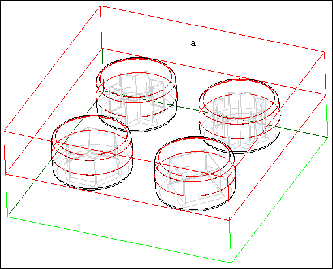
11. 再次分割。使用 > 選單,建立 B_CAVITY 體積塊。按一下「一個體積塊」(One Volume)。選取表示插入的陰影分模面和所有體積塊。如圖所示,從「島清單」(ISLAND LIST) 中選取下部島 (b)。下部的島顯示為紅色。
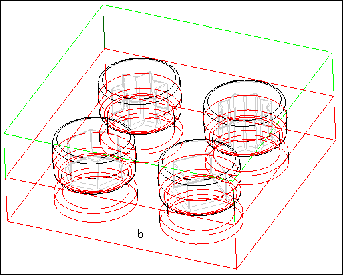
12. 使用 > ,萃取所有體積塊。
完成萃取操作後,出現帶有不同模仁插銷的四空腔模具。